
L'éditeur php Strawberry vous présentera comment supprimer les fichiers utilisés dans le système d'exploitation Win10, ainsi que les techniques pour supprimer de force les fichiers utilisés. Le système Win10 est plus strict en matière de suppression des fichiers en cours d'utilisation, mais nous pouvons y parvenir grâce à quelques astuces. Ensuite, nous présenterons en détail la méthode de suppression des fichiers utilisés dans Win10, ainsi que les techniques pour forcer la suppression des fichiers utilisés, afin que vous puissiez facilement résoudre ce problème.
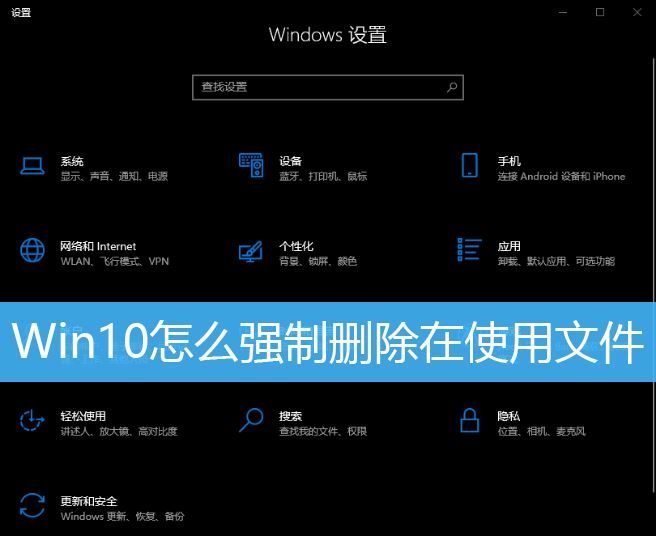
Lors de la suppression d'un dossier, le message "Le dossier est en cours d'utilisation et l'opération ne peut pas être terminée car le dossier ou le fichier qu'il contient a été ouvert dans un autre programme. Veuillez fermer le dossier ou le fichier et réessayer"
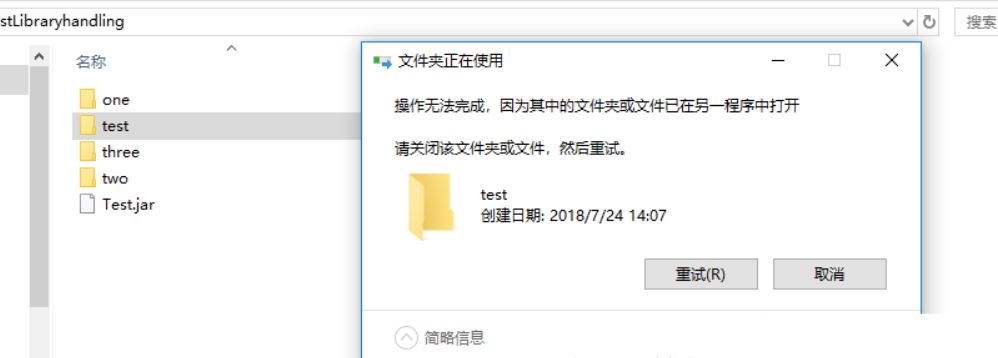
1. Ouvrez le moniteur de ressources
Tout d'abord, appuyez sur la combinaison de touches Ctrl + Shift + Esc pour ouvrir le gestionnaire de tâches. Passez ensuite à l'onglet Performances, cliquez en bas pour ouvrir Resource Monitor
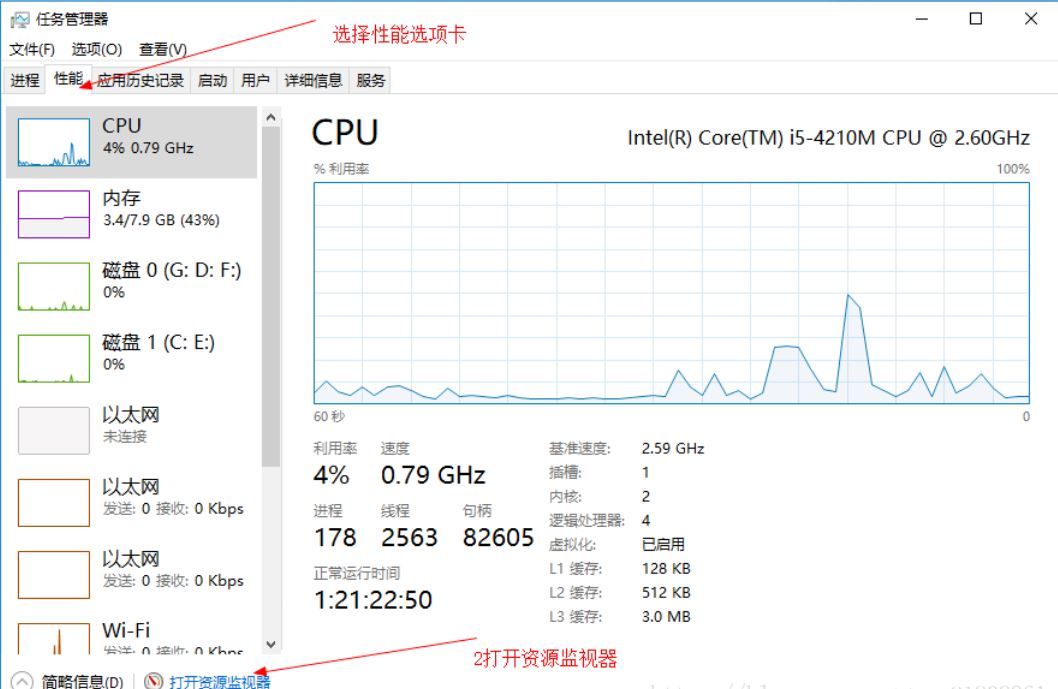
2 Recherchez le dossier dans l'onglet CPU
Dans la fenêtre Resource Monitor, passez à l'onglet CPU et recherchez dans la recherche de poignée associée. dans la case , entrez le chemin du dossier à supprimer, et après un moment, le système listera certains processus
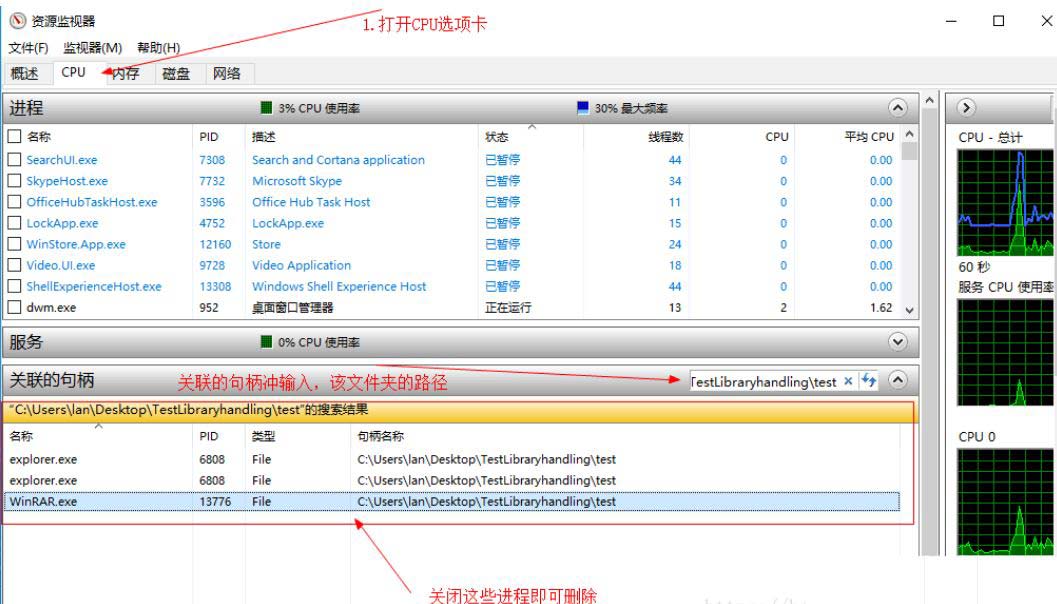
3. Terminez le processus occupant le dossier
Pour terminer le processus, sélectionnez simplement le processus, puis à droite -cliquez et sélectionnez Dans l'élément de menu qui s'ouvre, sélectionnez simplement Terminer le processus, mais ne terminez pas le processus explorer.exe
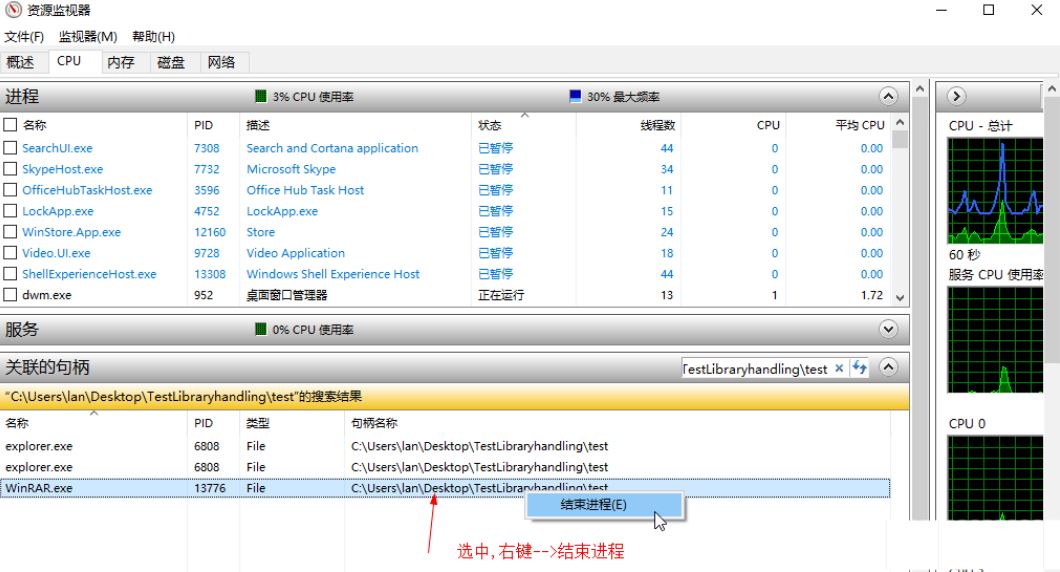
4 Terminez accidentellement le processus explorer.exe
Si vous terminez accidentellement le processus explorer.exe. , vous pouvez Dans la fenêtre du gestionnaire de tâches, cliquez sur le fichier et dans l'élément déroulant ouvert, sélectionnez Exécuter une nouvelle tâche
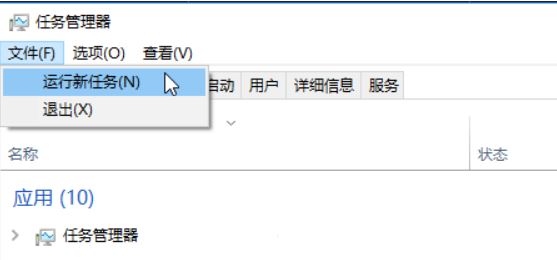
5 Créer une nouvelle fenêtre de tâche, entrez explorer.exe et vous pourrez rouvrir le fichier. explorateur de fichiers
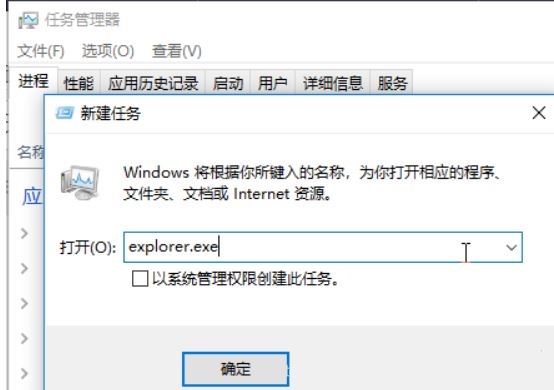
Ce qui précède est le contenu détaillé de. pour plus d'informations, suivez d'autres articles connexes sur le site Web de PHP en chinois!
 Le commutateur Bluetooth Win10 est manquant
Le commutateur Bluetooth Win10 est manquant
 Pourquoi toutes les icônes dans le coin inférieur droit de Win10 apparaissent-elles ?
Pourquoi toutes les icônes dans le coin inférieur droit de Win10 apparaissent-elles ?
 La différence entre le sommeil et l'hibernation Win10
La différence entre le sommeil et l'hibernation Win10
 Win10 suspend les mises à jour
Win10 suspend les mises à jour
 Que faire si le commutateur Bluetooth est manquant dans Windows 10
Que faire si le commutateur Bluetooth est manquant dans Windows 10
 win10 se connecte à une imprimante partagée
win10 se connecte à une imprimante partagée
 Nettoyer les fichiers indésirables dans Win10
Nettoyer les fichiers indésirables dans Win10
 Comment partager une imprimante dans Win10
Comment partager une imprimante dans Win10